たくさんのサラリーマンはHUAWEIの携帯を使っています。ユーザは常にプライバシーデータを敏感データを携帯に保存します。だから、たくさんおユーザは自分のHUAWEI携帯にパスワードを設定します。しかし、パスワードを忘れたらどうすればいいですか。次にいくつのHUAWEI携帯のパウワード解除案を説明します。
それらの方法の適用範囲: HUAWEI P40/P30/P20, HUAWEI Mate 30/20, HUAWEI Honor and HUAWEI nova
すべてのHUAWEI携帯はクラウドサービスがあります。このサービスを通じ位置付け、画面ロック、音楽再生、データ抹消ができます。また、HUAWEI携帯のパスワードを忘れると、HUAWEIのクラウドサービスを利用しパスワードをリセットでき、データの心配はいらないです。この方法の使用前提は、ユーザは携帯に自分のHUAWEIアカウントを登録し、それに「携帯を見つける」機能をオンにされることです。条件満足すればこの機能を通じ忘れられたHUAWEI携帯のパスワードを解除できます。
ステップ1:コンピュータにHUAWEIのクラウドサービスを登録します(携帯と同じアカウントで登録する)
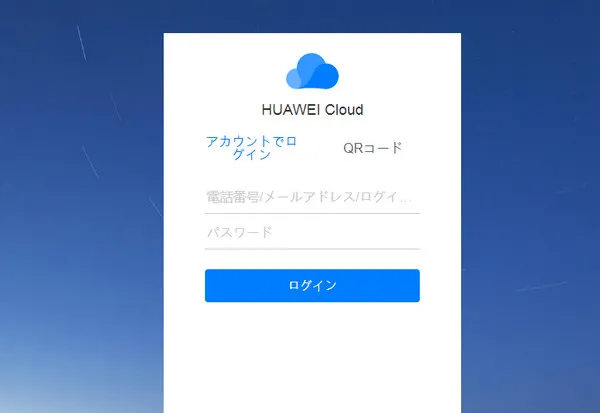
ステップ2:「携帯を見つける」をクリックし、再度アカウントのパスワードを入力する必要です。
ステップ3:真ん中にある「設備を選択」をクリックし、対象設備を選択し、すぐあなたの携帯をの位置を付けます。
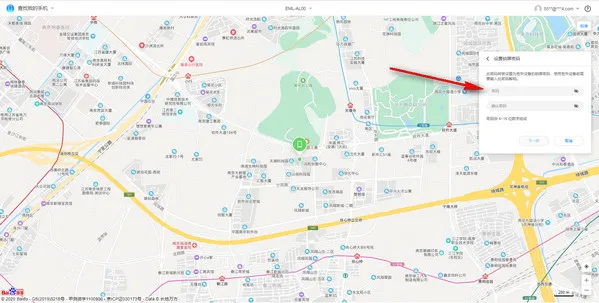
ステップ4:左の下に「ロック設備」があり、それをクリックします。6桁の解除パスワードを設定し、再度HUAWEIアカウントのパスワードを入力し確認します。
ステップ5:HUAWEI携帯を開き、先ほど設定された6桁の数字パスワードを入力して携帯を解除します。
HUAWEI携帯のパスワードを忘れたら、上記方法を使ったら、いずれのデータには影響ないで、ロックのパスワードを解除するベスト方法です。
これはHUAWEI携帯にパスワードを解除する最も簡単の方法です。たった簡単の手順で新し登録ロックパスワードを設定できます。大分の人はこの機能がわからなかったり、オープンにすることが忘れたりをします。この場合、Androidパスワード解除ソフトをお勧めます。
iSeePassword Androidパスワード解除ソフトは、数分間にAndroidからいずれのロックパスワードを解除でき、PINパスワード、画像パスワード、指紋、Face ID等です。パスワード解除の時は専門知識がいらない、使いやすいです。サムソン、ソニ、HUAWEI、google 等、すべてのメインブランドの携帯をサポートします。下記操作手順に従い、HUAWEIのパスワードを解除しまよう。
ステップ1:PCにiSeePassword Androidパスワード解除ソフトをダウンロードしインストールします。ソフトを開き「画面ロックパスワードを解除」モードを選択します。
注意:このモードに、Android画面ロックを解除後、携帯データは消されます。
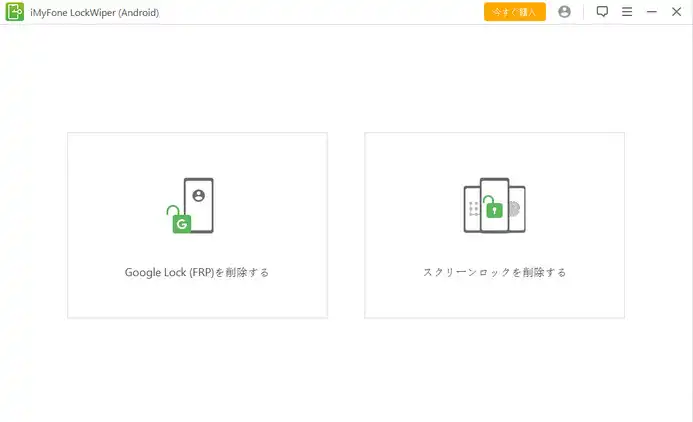
ステップ2:USBを通じHUAWEI携帯をコンピュータに接続させます。その後、ソフトは自動的に設備を識別します。情報が間違えなければ、「ロック解除開始」をクリックします。
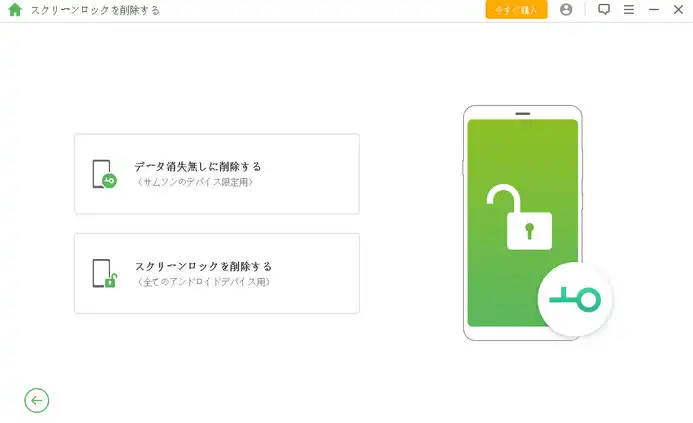
ステップ3:この時、ソフトはサーバーからデータパケットをダウンロードし、接続されるHUAWEI携帯に送付します。少々お待ちください。
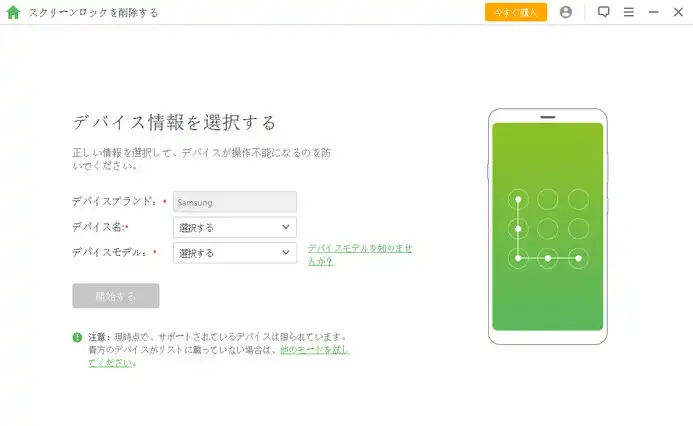
ステップ4:画面説明によって設備をリセットし、そしてHUAWEI携帯のパスワードを削除されるまでにお待ちください。
ステップ5:成功だったら、画面からパスワードが解除されるという表示が出てきます。気楽に携帯に入ります。。
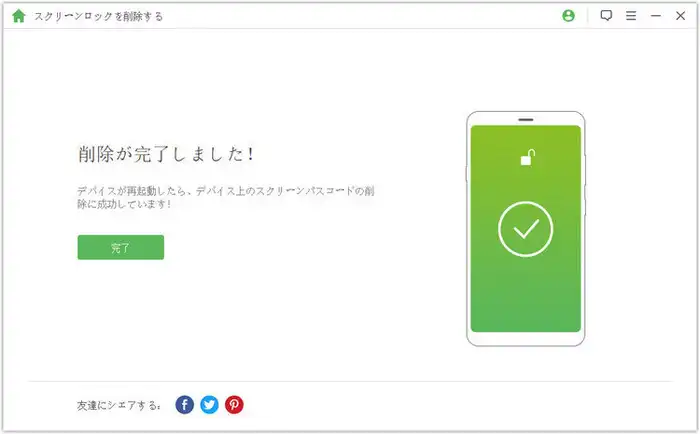
iSeePassword Androidパスワード解除ソフトは、機能が強いソフトです。速やかにAndroid携帯のロックパスワードを解除でき、それにGoogle FRPを削除できます。使いやすいです。だから、この方法を大勧めます。
ステップ1:HUAWEI携帯の電源ボタンを長押し、携帯をオフにします。
ステップ2:携帯をオフにした後、数秒間を待ち、UAWEIのロゴが出るまでに「音声+」と「電源ボタン」を同時に押します。
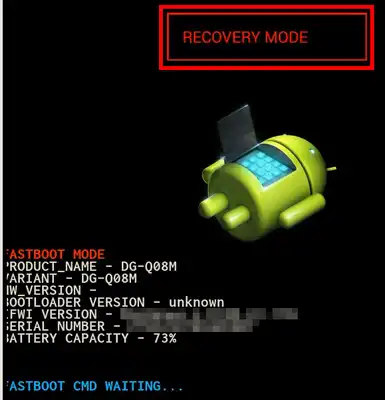
ステップ3:「wipe data/factory reset」を選択し、「電源ボタン」で確定します。
ステップ4:出荷設定を戻るまでお待ちください。完成後携帯は出荷状態の新品になります。
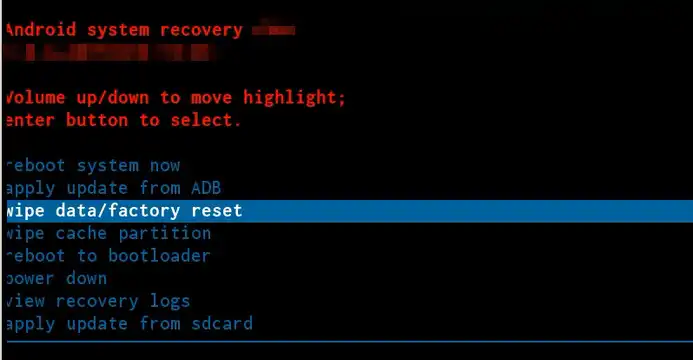
この方法はHUAWEI携帯のパスワードを解除できるが、携帯にあるデータも全部消されます。データをバックアップしなければ困るので、慎重に使用してください。
HUAWEI携帯のパスワードを忘れるのは発生率が高いことです。通常、方法一と方法二を使用推薦します。やむを得ない場合でなければ方法三を使用しない方がいい、すべてのデータは消されるからです。また、解除成功後、新しいパスワードを設定し保存してください。それに解除中にデータ紛失にならないよう、携帯データのバックアップも忘れないでください。

木村晴子iSeePasswordサポートチームのメンバーであり、Windows業界に情熱を持ち、Windows関連の問題をサポートします。